고정 헤더 영역
상세 컨텐츠
본문
파이널컷 테두리만 있는 글자 만들기

파이널 컷에서 위와 같이 폰트에 테두리만 있는 글자를 어떻게 만드는지 알아보겠습니다.
▼ 먼저 자막이 시작 할 위치에 클릭을 한번 해줍니다.

▼ 그리고 기본 자막을 입력합니다. [Titles] - [Build In/Out] - [Custom]을 누르거나 단축키 [Control + T]를 누르면 됩니다.

▼ 그리고 화면 혹은 텍스트 입력창에 원하는 글자를 입력합니다. 저는 Start 라고 적어주었습니다.

▼ 그리고 폰트 종류를 변경해줍니다. 조금 더 두꺼운 폰트로 변경하기 위해 [Basic] - [Font]에 있는 폰트를 누릅니다.

▼ 테두리가 잘 보일 수 있도록, 두께가 두꺼운 폰트로 선택합니다.
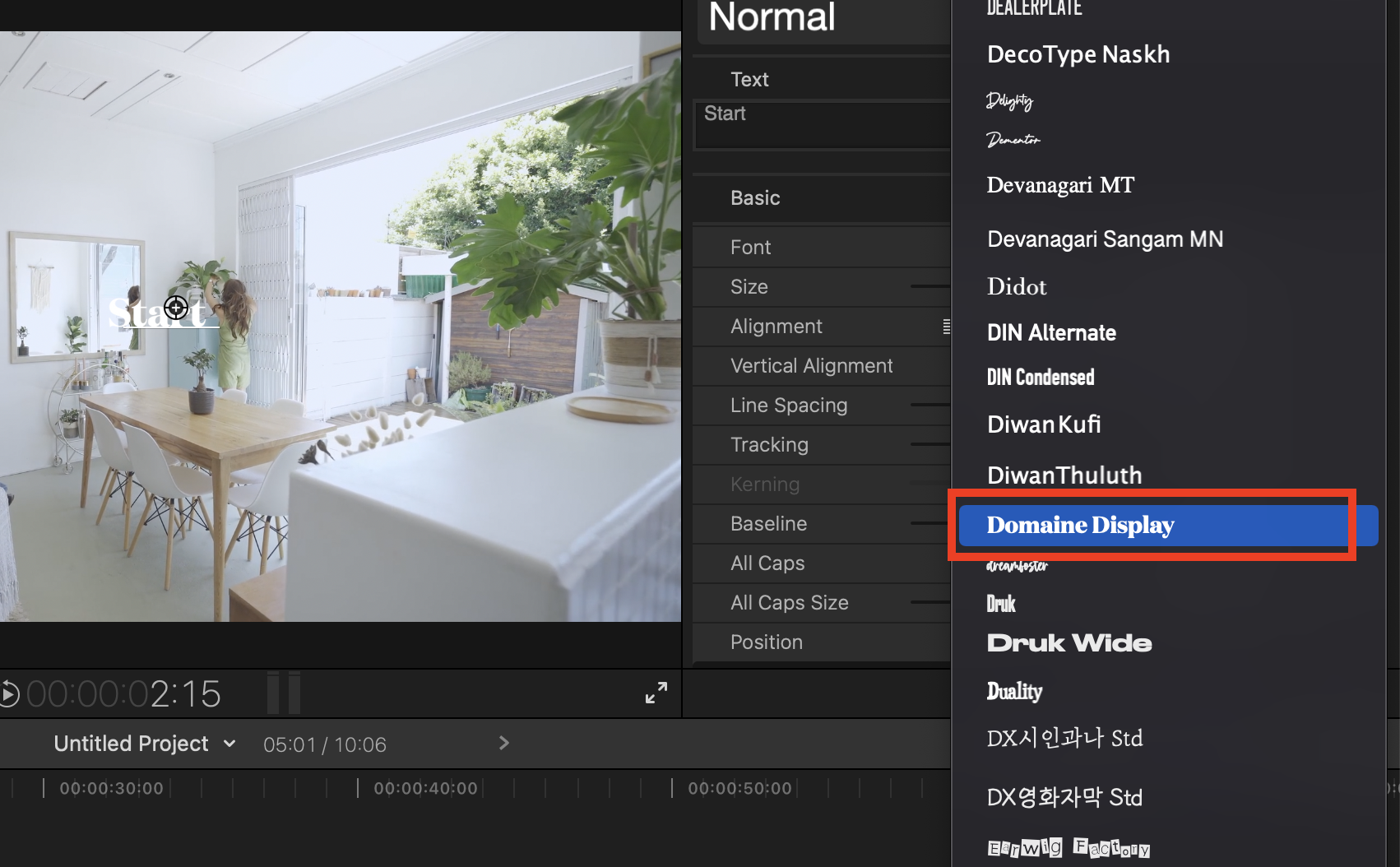
▼ 그리고 폰트 사이즈도 크게 키워줍니다.

▼ 방금 폰트와 사이즈를 변경해준 칸에서 스크롤을 아래로 주욱 내리다 보면 아래와 같이 [Outline] 메뉴가 나오는데, 여기를 체크해 주세요.

▼ 체크를 하면 기본 색상인 빨간색으로 테두리가 생깁니다.[Outline] 메뉴 옆 공간을 더블클릭 하거나, 오른쪽에 show를 누르면 아래와 같이 상세 메뉴가 나오는데, 여기서 색상을 클릭합니다.

▼ 그리고 원하는 색상으로 선택합니다. 저는 흰색을 선택했습니다. 그리고 색상 팔레트창을 X 버튼을 눌러 닫아주세요.

▼ [Outline] 위에 있는 [Face] 메뉴를 더블클릭 하거나, show 버튼을 눌러서 상세 메뉴를 열어줍니다.

▼ 여기서 [Opacity]가 투명도인데, 이 수치를 왼쪽으로 끌어당겨서 0%로 만들어 줍니다. 그러면 아래와 같이 테두리만 남게 됩니다.

▼ 그러면 아래와 같이 응용해서 테두리만 있다가, 색이 채워지는 느낌으로 영상을 만들 수 있습니다.

감성 넘치는 영상에 많이 나오는 '테두리만 있는 폰트 만들기'를 알아보았습니다. 유용한 팁이 되었길 바랍니다. 이상입니다.
'IT테크 프로그램 어플 > 파이널컷 Final Cut Pro' 카테고리의 다른 글
| [Final Cut Pro] 자동으로 따라다니는 자막 만들기 (feat. 트래커 Tracker 기능) (0) | 2023.05.17 |
|---|---|
| [Final Cut Pro] 파이널 컷 언어 변환 한글 메뉴 영어로 바꾸기 (0) | 2023.02.02 |
| 파이널컷 Final Cut Pro 화면 점점 커지게 확대하기 (Ken Burns 기능) (0) | 2022.11.28 |
| [Final Cut Pro]파이널컷 프로 영상 mp4 파일로 출력 내보내기 (0) | 2022.11.27 |
| [Final Cut Pro] 파이널컷 타임라인 빈공간 Gap 넣는 방법 (0) | 2021.09.20 |





댓글 영역